Apple kimliğinin kilidini açın, ekran şifresini kaldırın, ekran zamanını atlayın.
- Apple kimliğinin kilidini aç
- İCloud Etkinleştirme Kilidi'ni atla
- Doulci iCloud Kilit Açma Aracı
- Fabrika kilidini iphone
- İPhone Parolasını Atla
- İPhone Parolasını Sıfırla
- Apple kimliğinin kilidini aç
- İPhone 8 / 8Plus'ın kilidini açın
- iCloud Kilidini Kaldırma
- iCloud Deluxe'ün Kilidini Açın
- iPhone Kilit Ekranı
- İPad'in kilidini aç
- İPhone SE'nin kilidini açın
- Tmobile iPhone'un kilidini açın
- Apple Kimliği Parolasını Kaldır
iPad Devre Dışı Bırakıldı iTunes'a Bağlan - Bir iPad'i Devre Dışı Bırakmak için Kanıtlanmış 3 Yöntem
 Tarafından güncellendi Lisa Ou / 08 Eylül 2021 16:30
Tarafından güncellendi Lisa Ou / 08 Eylül 2021 16:30Apple'ın güvenlik ayarları, art arda 10 yanlış şifreden sonra herhangi bir iOS cihazını kilitleyecektir. Bundan sonra, " şeklinde bir hata mesajı alacaksınız.iPad devre dışı bırakıldı iTunes'a bağlanın ”. Kilitli bir iPad nasıl devre dışı bırakılır? Kilitli iPad'e şifre olmadan girmeniz gerekiyorsa, işte bilmeniz gereken 3 uygulanabilir yöntem.
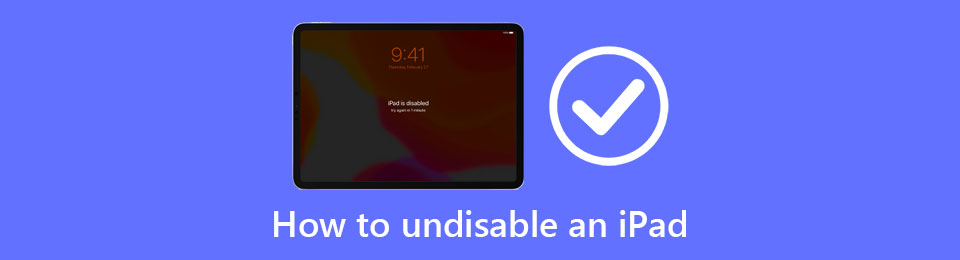

Rehber Listesi
Bölüm 1. iPad'in Devre Dışı Bırakılmasının Nedenleri iTunes'a Bağlan
Belirtildiği gibi, iPad yanlış kullanıcı adı ve şifre ile çok fazla giriş denemesi ile devre dışı bırakılacaktır. Kötü amaçlı eklentiler ve virüs saldırıları, bir iPad'i devre dışı bırakmanın nedenleridir. Ayrıca, güncelleme hatası ve yavaş iOS sürümü de iPad devre dışı bırakıldı iTunes'a bağlanın hata.
İPad'i devre dışı bırakmak için doğru şifreye ihtiyacınız var mı? Bağlı olarak. iTunes ve iPad'imi Bul özellikleri gibi varsayılan yöntemleri kullandığınızda, yine de doğru parola gerekir. Parolayı hatırlayamıyorsanız, iOS aygıtına girmek için bir iPad kilidi açıcı da seçebilirsiniz.
Bölüm 2. Kilitli Bir iPad'i Devre Dışı Bırakmanın Kolay Yöntemi
Devre dışı bırakılan iPad'e parola olmadan girmek veya iPad için parolayı silmek için, FoneLab iOS Kilit Açıcı iPad'in devre dışı bırakılması da dahil olmak üzere iPad'in sınırlarını kaldırmak için hepsi bir arada bir yöntemdir. Find My iPad veya iTunes ile kilitli iPad'e giremediğinizde, iPad'inizin kontrolünü tekrar ele geçirmek için uygulanabilir bir yöntem olmalıdır.
- Kilidin şifresini silin ve bir iPad'i devre dışı bırakın.
- Bir iPad'i devre dışı bırakmak için Apple Kimliğini veya parolayı kaldırın.
- iOS cihazının kilidini açın Touch ID, Face ID veya şifre.
- iPad, iPad 2, iPad Pro, iPad Air vb. ile uyumludur.
1. AdımFoneLab iOS Unlocker'ı bilgisayarınıza indirip yükleyin, programı bilgisayarınızda başlatabilirsiniz. Seç Parolayı Sil ana kullanıcı arayüzü ile seçeneğini seçin ve devam etmek için üzerine tıklayın.

2. AdımBir USB kablosu seçin ve iPad'inizi bilgisayarınıza bağlayın. Program iPad'inizi otomatik olarak algılayıp tanıdığında, üzerine tıklayabilirsiniz. Başlama iPad'inizi devre dışı bırakmak için düğme.

3. AdımAygıt Kategorisi, Aygıt Türü ve Aygıt Modeli gibi iPad'inizle ilgili bazı temel bilgileri onaylayın. Doğru olup olmadığını iki kez kontrol edin, ardından Başlama düğmesine basarak bir sonraki adıma geçin.

4. AdımİPad'in programla otomatik olarak devre dışı bırakılması birkaç saniye sürer. Bir onay kodu girmeniz gerekebilir, sadece 0000 ve tıklayın Kilidini açmak düğmesine basın.

Bölüm 3. iPad'imi Bul ile iPad'i Devre Dışı Bırakma
The IPad'imi Bul seçeneği, iTunes olmadan iPad'inizi devre dışı bırakmanıza izin veren iCloud'un varsayılan özelliğidir. Bir iPad'i kalıcı olarak devre dışı bıraktıysanız, tüm içeriği ve ayarları silmek için bu özelliği kullanabilirsiniz. Üstelik iPad'in çalınması durumunda uzaktan silme yöntemidir.
1. AdımResmi iCloud web sitesine gidin ve hesaba giriş yapın, IPad'imi Bul düğmesini tıklayın.
2. AdımTıkla Tüm Cihazlar Ekranın üst tarafındaki menüden, devre dışı bırakılmış iPad'inize gidin ve cihazı seçin.
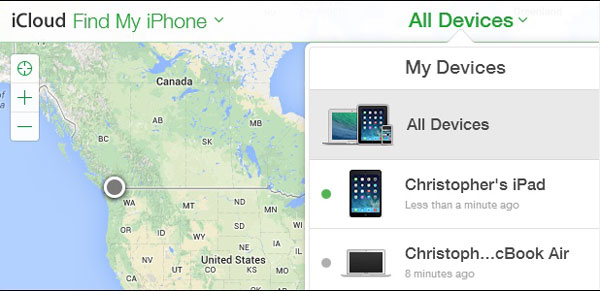
3. AdımSeçin İPad'i sil Devre dışı bırakılmış iPad'inizin kilidini açmak için düğmeye basın. iPad'iniz tamamen sıfırlanacak ve tüm veriler ortadan kalkacaktır.

FoneLab iPhone ekranının kilidini açmanıza yardımcı olur, Apple Kimliğini veya şifresini kaldırır, Ekran süresini veya kısıtlama şifresini saniyeler içinde kaldırır.
- İPhone ekranının kilidini açmanıza yardımcı olur.
- Apple Kimliğini veya parolasını kaldırır.
- Ekran süresini veya kısıtlama şifresini saniyeler içinde kaldırın.
Bölüm 4. iTunes Kullanarak iPad'i Devre Dışı Bırakma
İPad'iniz devre dışı bırakıldığında, iTunes ile devre dışı bırakılmış iPad'inizin kilidini açmanın eski moda yolunu kullanmaya devam edebilirsiniz. Zaten periyodik veri yedeklemeleri yaptıysanız, devre dışı bırakılmış iPad'inizin kilidini geri yüklemeden açabilirsiniz. Zaten iTunes aracılığıyla bir veri yedeklemesi yaptıysanız, tebrikler! Şanslısın.
1. AdımEngelli iPad'inizi bilgisayarınıza bağlayın, iPad'inizin iTunes'da gösterilmesini bekleyin.
2. AdımTıkla Özet menü öğesini bulun ve tıklayın. iPad Restore seçenek. iPad'inizin kilidi açılacak ve verilerin yedek sürümüne sıfırlanacaktır.

Bölüm 5. Bir iPad'i Devre Dışı Bırakma Hakkında SSS
Devre dışı bırakılmadan önce iPad parolasını kaç kez deneyebilirim?
Normalde, bir iOS cihazı parola gerektirdiğinde 10 kez denemenize izin verilir. iPad'iniz devre dışı bırakılmadan ve açılmadan önceki başarısız denemelerin tam sayısını değiştirebilirsiniz.
İPad'imi devre dışı bırakmak için bir bilgisayara ihtiyacım var mı?
Şart değil. iCloud kurulumunda iPad'imi Bul özelliğine zaten sahipseniz, iPad'inizi uzaktan sıfırlayabilir ve kilidini açabilirsiniz. Ancak, değilse, bir bilgisayarı kurtarma merkezi olarak kullanmak zorunda kalabilirsiniz.
İPad'imin kilidini açtıktan sonra verilerim kaybolacak mı?
Evet, sabit sürücünüzde zaten bir iTunes yedeğiniz yoksa, mevcut verilerinizi zaten devre dışı bırakılmış iPad'inize kaydetmenin bir yolu yoktur.
Sonuç
iPad'iniz kilitlendiğinde ve ne yapacağınızı bilemediğinizde, FoneLab iOS Unlocker'dan yardım istemek her zaman mümkündür. iTunes olmadan devre dışı bırakılmış iPad'inizin kilidini açmanıza kolayca yardımcı olabilir. Bilgisayar olmadan iPad'inizin kilidini açmanız gerekirse, iPad'imi Bul gibi seçenekler de mevcuttur.
FoneLab iPhone ekranının kilidini açmanıza yardımcı olur, Apple Kimliğini veya şifresini kaldırır, Ekran süresini veya kısıtlama şifresini saniyeler içinde kaldırır.
- İPhone ekranının kilidini açmanıza yardımcı olur.
- Apple Kimliğini veya parolasını kaldırır.
- Ekran süresini veya kısıtlama şifresini saniyeler içinde kaldırın.
